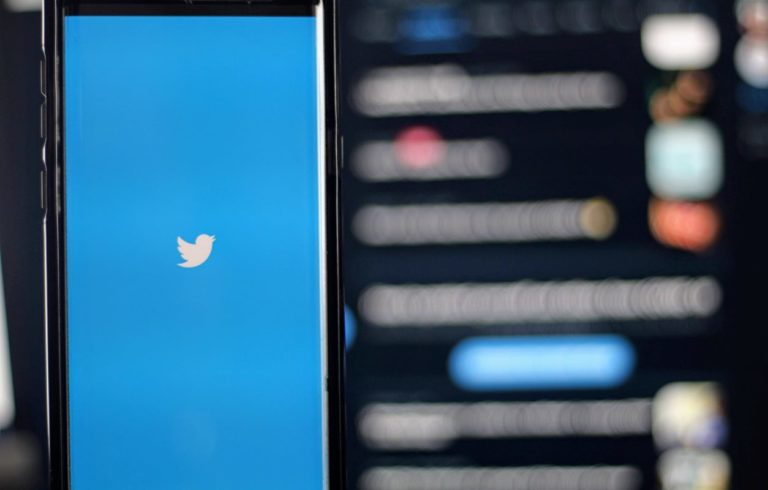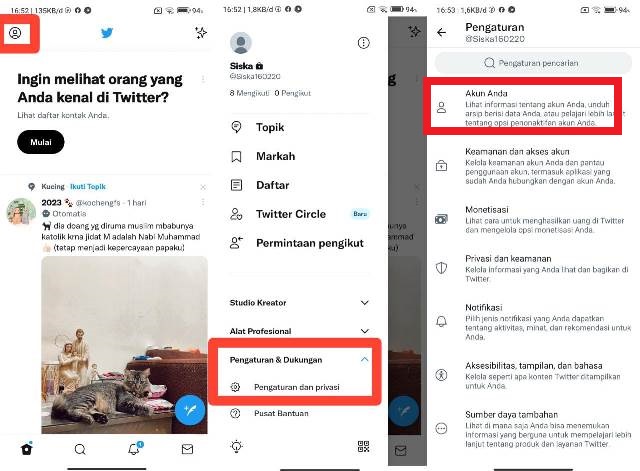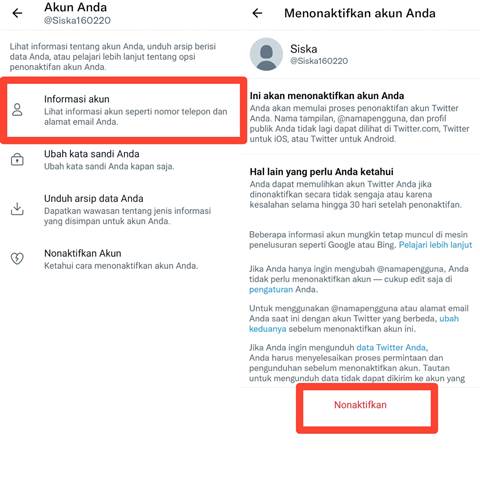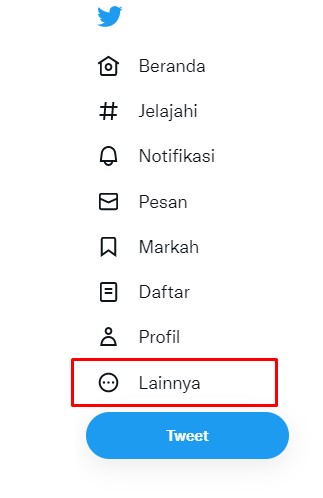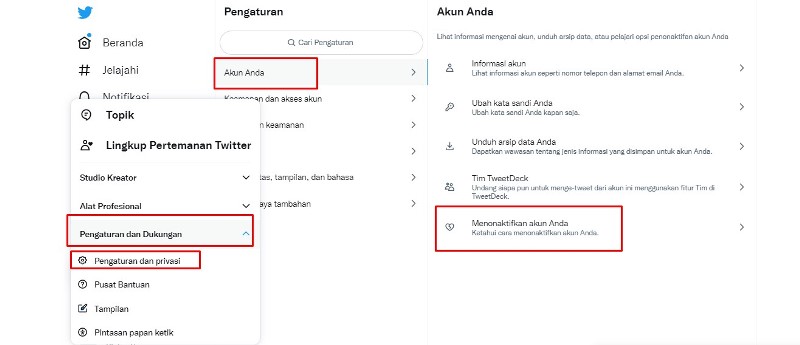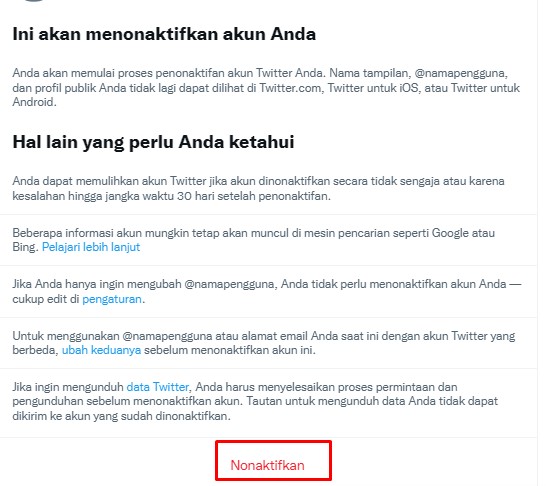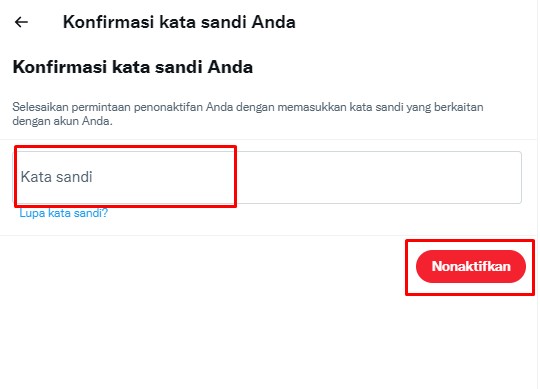Cara menonaktifkan Twitter sementara waktu bisa dilakukan dengan mudah melalui aplikasi dan web.
Kami pun akan membahas tutorialnya secara lengkap di artikel ini. Jika kamu merasa penasaran dengan tutorialnya, kamu wajib menyimak artikel ini sampai akhir.
Twitter merupakan media sosial yang sangat populer dari dahulu hingga sekarang. Melalui Twitter kamu bisa berteman dengan banyak orang di berbagai negara.
Menariknya lagi, kita pun bisa mendapatkan berbagai informasi terupdate di Twitter, mulai dari informasi tentang dunia sepakbola, selebriti Tanah Air hingga mancanegara, dan berita-berita yang sedang viral.
Sehingga kita pun tidak hanya bisa menjadikan Twitter sebagai alat untuk berkomunikasi dengan orang lain, namun bisa juga update informasi-informasi viral hingga membagikan cuitan berupa tulisan, foto, atau video.
Selain itu, beberapa orang juga ada yang memanfaatkan Twitter untuk berjualan online. Mereka bisa mempromosikan produk-produk yang mereka jual agar bisa banyak pembeli yang berminat untuk membeli.
Namun entah mengapa, seseorang pun tiba-tiba ingin menonaktifkan akun Twitter mereka untuk sementara waktu. Tapi pastinya seseorang ingin menonaktifkan Twitter karena memiliki alasan tersendiri.
Apakah kamu pun demikian? Twitter sendiri menyajikan fitur yang memungkinkan pengguna untuk mematikan akun Twitter untuk sementara waktu.
Sehingga pengguna bisa leluasa untuk mematikan akun Twitter ketika memang sedang tidak ingin menggunakan Twitter.
Ketika akun dinonaktifkan, artinya kamu bisa mengakses akun Twitter kapan saja ketika diperlukan. Berbeda dengan menghapus permanen yang membuat akun Twitter-mu akan terhapus secara selamanya dan tidak bisa dibuka lagi.
Untuk lebih jelasnya, silakan ikuti tutorial di bawah ini mengenai cara menonaktifkan Twitter yang pastinya mudah untuk dipraktikkan.
Cara Menonaktifkan Twitter Sementara
Berikut ini tata cara menonaktifkan akun Twitter melalui aplikasi di HP dan browser di PC. Simak pembahasannya jangan sampai ada yang terlewat, guys.
Melalui aplikasi Twitter.
Pertama-tama, silakan buka aplikasi Twitter di HP kamu dan pastikan sudah login ke akun yang hendak dinonaktifkan.
Ketika sudah berada di beranda Twitter, klik icon profil di pojok kiri atas layar. Kemudian klik Pengaturan & Dukungan > Pengaturan privasi.
Akan tampil berbagai opsi menu, namun yang harus kalian klik adalah opsi paling atas yakni Akun Anda. Karena akan menonaktifkan akun, silakan klik opsi Nonaktifkan Akun.
Sebelum memutuskan untuk benar-benar menonaktifkan akun, silakan baca terlebih dahulu pada bagian “Hal lain yang perlu Anda ketahui”.
Salah satu poin terpenting adalah kamu bisa mengaktifkan kembali akun Twitter yang dinonaktifkan selama hingga 30 hari setelah penonaktifan. Setelah yakin untuk menonaktifkan akun, langsung klik Nonaktifkan.
Lalu masukkan kata sandi akun Twitter-mu dan klik Nonaktifkan. Setelah ini, proses penonaktifan akun akan dimulai, username kalian tidak lagi bisa dilihat di Twitter, baik di website maupun di aplikasi.
BACA JUGA: Cara Download Video Twitter Tanpa Aplikasi di PC dan HP
Menonaktifkan Twitter sementara melalui Twitter.com
Cara menonaktifkan akun Twitter sementara bisa juga dilakukan melalui website resmi Twitter, kalian bisa membuka website tersebut melalui HP ataupun PC/laptop.
Namun pada tutorial ini kami akan menjelaskan proses penonaktifan akun melalui website di laptop. Meski berbeda perangkat, namun menu serta tata caranya hampir sama, guys. Daripada penasaran, langsung simak lagi tutorial lengkapnya!
Silakan buka website Twitter.com, lalu login juga dengan akun Twitter milikmu yang akan segera dinonaktifkan. Kemudian, klik Lainnya.
Klik Pengaturan dan Dukungan > Pengaturan dan privasi > Menonaktifkan akun Anda.
Sama seperti aplikasi di HP, silakan baca terlebih dahulu apa yang akan terjadi setelah menonaktifkan akun Twitter. Jika sudah, klik Nonaktifkan.
Masukkan kata sandi akun Twitter sebagai konfirmasi, klik Nonaktifkan. Selesai!
Cara memulihkan akun Twitter yang dinonaktifkan
Seperti dijelaskan tadi, akun Twitter yang dinonaktifkan bisa dikembalikan lagi dengan mudah. Namun kalian hanya punya waktu 30 hari.
Jika lebih dari itu, maka akun Twitter akan dihapus secara permanen. Maka, jika kalian hanya ingin menonaktifkan akun sementara, segera aktifkan lagi sebelum 30 hari.
Caranya, silakan buka website Twitter melalui browser PC atau laptop. Proses memulihkan akun hanya bisa dilakukan melalui website Twitter saja, tidak bisa lewat aplikasi.
Setelah itu, lakukan login dengan akun Twitter yang dinonaktifkan. Masukkan username dan password-nya seperti biasa saat akan login.
Dan akun Twitter pun sudah kembali aktif, guys. Sebenarnya, cara mengaktifkan akun Twitter yang dinonaktifkan sangat mudah, pada intinya hanya harus melakukan login saja.
BACA JUGA: Cara Mengubah Tema Twitter dengan Mudah Agar Tampilan Lebih Menarik
Itulah cara menonaktifkan akun Twitter sementara melalui HP dan PC sekaligus juga cara memulihkan akun kembali. Sekian untuk pembahasan kali ini, semoga dapat bermanfaat.